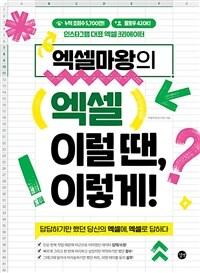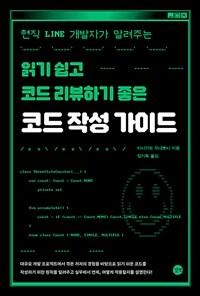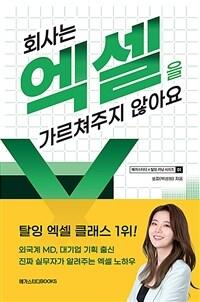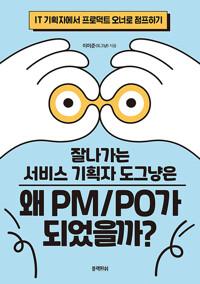책 이미지

책 정보
· 분류 : 국내도서 > 컴퓨터/모바일 > 오피스(엑셀/파워포인트) > 엑셀
· ISBN : 9788956743813
· 쪽수 : 479쪽
책 소개
목차
Chapter 01 엑셀과 친해지기 위한 대표 기능 60가지
01 데이터 입력부터 시작하자
1 엑셀 2007 시작하기
2 엑셀 2007에서 명령을 실행하는 방법
3 엑셀 2007 화면 구성
4 워크시트에 데이터를 입력하자
5 키보드에 없는 기호 문자의 입력
6 한글/한자 변환
7 채우기 핸들을 이용한 자동 채우기
8 메모 기능으로 셀에 포스트잇 붙이기
9 통합 문서 저장하고 열기
비법전수 암호로 파일 전체 보호하기
02 보기 좋은 문서로 꾸미자
10 글꼴 서식으로 글자 꾸미기
11 글자 맞춤과 셀 병합 및 분할
12 테두리와 채우기로 표 꾸미기
13 데이터 표시 형식 바꾸기
14 셀 스타일 지정하기
15 더욱 강력해진 조건부 서식 사용하기
16 문서 테마 사용하기
03 워크시트 편집 기술을 배우자
17 셀/행/열의 삽입과 삭제
18 열 너비와 행 높이 조정하기
19 데이터의 복사와 이동
20 선택하여 붙여넣기
21 찾기와 바꾸기
22 실행 취소와 다시 실행
23 데이터를 순서대로 정렬하기
비법전수 셀 색과 글꼴 색으로 정렬하기
24 워크시트 관리
25 워크시트 보호하기
26 통합 문서 보호하기
04 엑셀의 핵심, 수식과 함수 배우기
27 셀 참조에 대한 이해
28 자동 합계로 함수 입력하기
29 함수를 입력하는 두 가지 방법
30 수식에서 이름 사용하기
31 순위 계산하기
32 조건 검사하기
33 조건에 따라 개수와 합계 구하기
34 날짜 사이의 간격 계산하기
비법전수 날짜와 시간을 계산하는 함수들
35 데이터 집합의 대표 값 구하기
36 숫자의 반올림, 올림, 내림
37 원하는 문자만 추출하기
38 텍스트에서 문자의 검색과 치환
39 표의 첫 행이나 첫 열에서 값 찾기
40 두 개의 기준으로 표에서 값 찾기
41 데이터 추가와 삭제에 따라 자동으로 변하는 이름 정의하기
42 데이터베이스 함수로 계산하기
05 워크시트 인쇄와 차트 만들기
43 인쇄 전에 미리 보기
44 인쇄 옵션 설정하기
45 용지 여백과 인쇄 배율 설정하기
46 머리글과 바닥글 만들기
47 차트 만들기
48 차트 레이아웃 설정하기
49 차트 요소의 서식 지정하기
비법전수 그라데이션으로 차트 요소 채우기
06 워크시트 데이터의 관리와 분석
50 데이터 유효성 검사
51 자동 필터로 빠르게 데이터 필터링하기
52 고급 조건을 사용해서 데이터 필터링하기
53 부분합으로 데이터 요약하기
54 데이터를 표로 만들어 관리하기
55 피벗 테이블 보고서 만들기
56 피벗 테이블로 데이터 분석하기
57 피벗 테이블 항목으로 그룹화하기
07 자동화의 핵심, 매크로 익히기
58 매크로 기록하기
59 클릭 한 번으로 매크로 실행하기
60 Visual Basic Editor에서 매크로 편집하기
Chapter 02 핵심 기능으로 문서 작성 기술 익히기
01 매출 보고서
1 통합 문서 저장하기
2 문서 제목 만들기
3 매출 내역 입력하기
비법전수 날짜와 시간의 사용자 지정 표시 형식
4 페이지 레이아웃 설정하기
02 지출 결의서
1 모눈종이 워크시트 만들고 저장하기
2 결재란 만들기
3 데이터 입력하고 서식 지정하기
4 금액 합계 계산하기
5 용도와 오늘 날짜 입력하기
6 제출용 지출결의서 만들기
7 인쇄 옵션 설정하기
03 영수증
1 금액 계산하고 합계 구하기
2 영수증 복사하기
3 조건부 서식으로 0값 숨기기
4 인쇄 옵션 설정하기
04 매입매출장
1 작성일의 표시 형식 지정하기
2 거래 구분에 따라 금액과 세액 계산하기
3 가장 큰 금액과 세액을 강조해서 표시하기
4 수식이 들어 있는 셀 보호하기
05 판매일보
1 자동 필터로 검색하기
2 필터링된 결과로 보고서 만들기
3 보고서 데이터 집계하기
Chapter 03 수식과 함수를 이용한 문서 만들기
01 성적 보고서
1 점수, 순위, 평가 계산하기
2 수식에서 사용할 이름 만들기
3 부서별 성적 통계 구하기
02 경비 지출 현황
1 첫 행에 있는 텍스트로 이름 만들기
2 자동 필터로 데이터 검색하기
3 SUBTOTAL 함수로 화면에 보이는 셀만 계산하기
03 월 일정표
1 일정표에 필요한 기본 사항 설정
2 일정표에 날짜와 기념일 표시하기
3 조건부 서식으로 날짜 서식 지정하기
04 견적서
1 상품을 참조하는 이름 정의하기
2 품목 입력하고 번호 표시하기
3 품목에 따라 규격, 단위, 단가 표시하기
4 금액과 유효 기간 계산하기
05 재직(경력) 증명서
1 사원명부에 이름 정의하기
2 주민등록번호와 용도 입력하기
3 증명서로 데이터 가져오기
4 주민등록번호가 없을 때 회색으로 칠하기
Chapter 04 고급 함수와 배열 수식으로 계산 문서 만들기
01 일용직근로자 잡급대장
1 연도와 월을 지정해서 작업 기간 표시하기
2 근무일수와 급여 계산하기
3 조건부 서식으로 마지막 날짜 이후를 흐리게 표시하기
비법전수 시간 데이터 다루기
02 급여대장
1 급여 지급 항목 계산하기
2 갑근세와 주민세 계산하기
3 각종 보험료와 지급액 계산하기
비법전수 중복 데이터 다루기
03 세금계산서
1 거래 내역 입력하고 이름 만들기
2 세금계산서에 공급받는자 표시하기
3 세금계산서에 거래내역 표시하기
4 세금계산서에 금액 표시하기
04 영업 실적 통계표
1 실적 계산하고 이름 정의하기
2 소속에 따라 실적 통계 구하기
3 근무지에 따라 실적 통계 구하기
05 거래 분석표
1 이름 정의하기와 분석할 품목 입력하기
2 품목의 전체 거래내역 계산하기
3 품목, 거래처, 월에 따라 금액 합계 구하기
Chapter 05 그래픽과 차트로 다이나믹한 문서 만들기
01 행사 안내문
1 WordArt로 제목 만들기
2 클립 아트 검색하고 삽입하기
3 SmartArt 그래픽으로 행사 내용 표현하기
4 도형으로 문서 테두리 꾸미기
02 제품 매출 차트
1 거래내역 구성하기
2 선택한 사원의 월 매출액 계산하기
3 차트 만들기
4 제목과 도형에 수식 결과 표시하기
5 원본 데이터를 숨기고 차트에 숨긴 셀 표시하기
03 성적 차트
1 과목별 점수 분포 계산하기
2 선택한 과목의 점수 분포 가져오기
3 선택 과목의 점수 분포를 도넛형 차트로 만들기
4 선택 과목의 점수 분포를 세로 막대형 차트로 만들기
5 혼합형 차트로 점수 분포를 전체 분포와 비교하기
Chapter 06 데이터를 효과적으로 분석하는 문서 만들기
01 임금인상 시나리오
1 이름 정의하기
2 직위와 등급에 따라 임금 합계 구하기
3 시나리오 만들기
4 시나리오 요약 보고서 만들기
비법전수 목표값 찾기
02 데이터 통합
1 위치에 따라 통합하기
2 통합으로 데이터 요약하기
3 범주에 따라 통합하기
03 거래 분석 보고서
1 피벗 테이블과 피벗 차트 만들기
2 날짜를 분기와 월의 그룹으로 만들기
3 피벗 차트 꾸미기
Chapter 07 매크로를 이용한 자동화 문서 만들기
01 매출 관리
1 다른 시트로 이동하는 매크로 만들기
2 옵션 단추로 기간 선택해서 매출 집계하기
3 매출 집계 보고서 만들기
4 매출 차트 만들기
02 거래처 관리
1 다른 시트로 이동하는 컨트롤 삽입하기
2 지역으로 거래처를 검색하는 매크로 만들기
3 콤보 상자로 지역을 선택해서 매크로 실행하기
4 담당자로 거래처를 검색하는 매크로 만들기
5 콤보 상자로 담당자를 선택해서 매크로 실행하기
03 판매단가 조정 시나리오
1 단가 조정 및 이익금 계산하기
2 시나리오 만들기
3 콤보 상자 컨트롤로 평가정책 선택하기
4 시나리오 표시 매크로 만들기